
INHOUDSOPGAWE:
- Outeur John Day [email protected].
- Public 2024-01-30 07:23.
- Laas verander 2025-01-23 12:53.

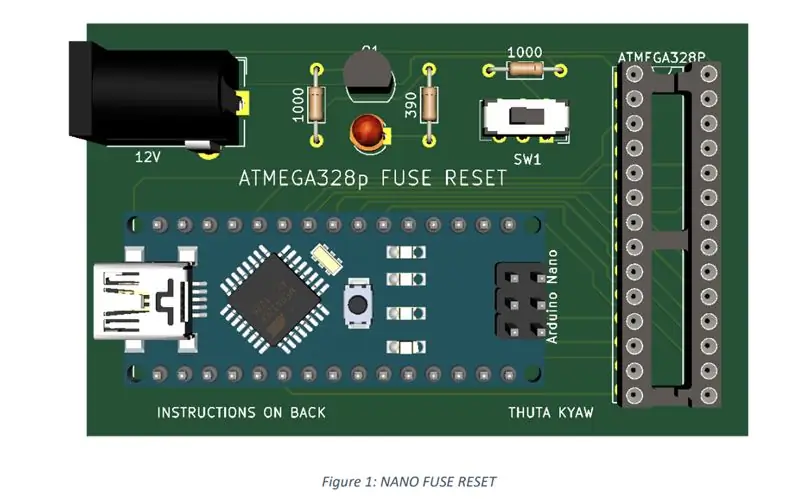

In hierdie artikel het ek die opening van my Civic se USB -poort aangepas om die een wat ek by Amazon gekoop het, te aanvaar, sodat ek dit kan koppel aan my Kenwood -hoofeenheid (DMX9706S). Dit is in dieselfde gat en dit kan 30 minute of langer neem om dit te voltooi.
Benodighede:
Hierdie model benodig 'n minimum aantal gereedskap. Ek het 'n doosmes, 'n skuur spons, 'n meetapparaat en 'n stel gereedskap vir die verwydering van plastiek gebruik. Almal is beskikbaar by plaaslike oranje of blou ysterwarewinkels of motorwinkels. Vervang gerus ander maniere om die taak uit te voer. Maak seker dat u mes skerp is! Die dubbele USB -hubadapter kom van Amazon, maar u kan alles kry wat u pas.
Stap 1: Verwyder die USB/sigaretaanstekerpaneel



Trek die USB -paneel aan die bestuurder se kant uit met 'n gereedskap vir verwydering. Ontkoppel die sigaretaansteker en die USB -poort. USB moet bo en onder ingedruk word om dit te kan verwyder. As u aan die een kant maklik is, druk dan daarop en druk dan aan die ander kant.
Stap 2: Verander die USB -paneel


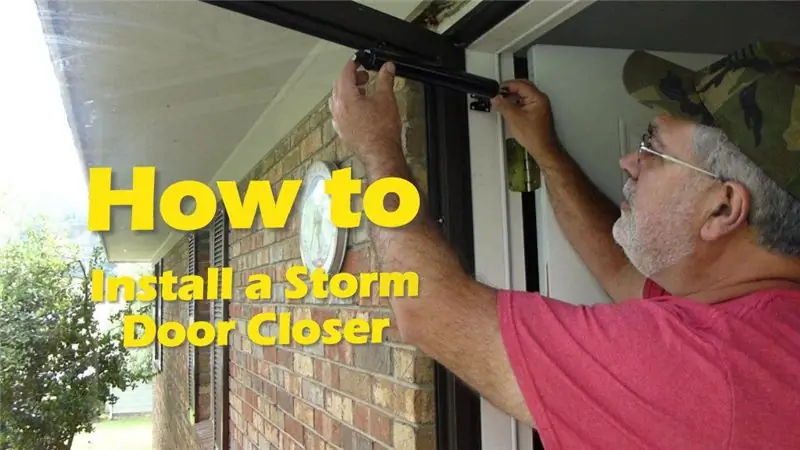

Sodra u die USB -paneel uitgehaal het, gebruik u meetapparaat om die binnekant van die gat en die buitekant van die USB -adapter wat u gekoop het, te meet. As u eers u metings het, begin u klein stukkies op 'n slag afsny en gereeld kyk of dit by die USB -poorte pas. Moenie probeer om te veel op 'n slag af te neem nie, anders skiet u moontlik die teikengrootte oor.
Stap 3: Pas die USB -poort se snoei aan

Sny 'n bietjie van bo en onder af totdat die USB -adapter inpas by die agterkant van die gat.
Stap 4: Plaas die USB -adapter in die paneel
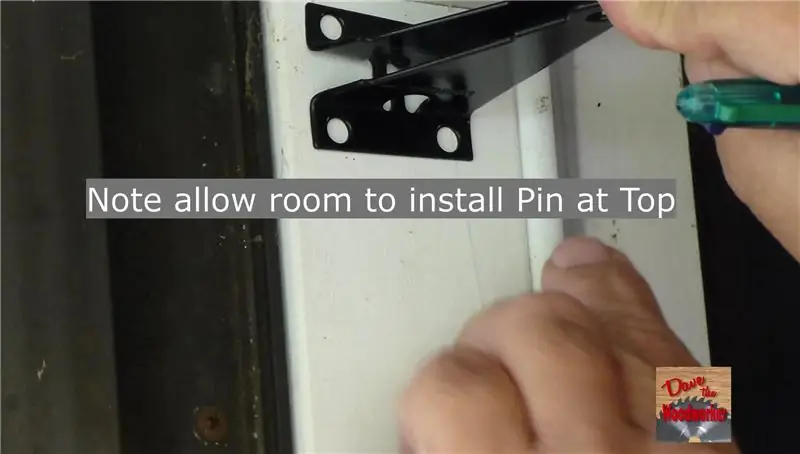

Nadat u alles in grootte gehad het, klik dit eenvoudig en kyk of dit goed pas.
Stap 5: Installeer die USB -paneel


Voer jou twee USB -mannetjies tot by die hoofeenheid en steek dit in. Maak dit vas met 'n bietjie elektriese band. Installeer die USB -paneel in die omgekeerde van die verwyderingsproses en geniet u handige werk.
Aanbeveel:
Huisgenerering van die volgende generasie met behulp van Eagle Cad (deel 1 - PCB): 14 stappe

Huishoudelike outomatisering van die volgende generasie met behulp van Eagle Cad (deel 1 - PCB): Inleiding: Waarom sê ek die volgende generasie: omdat dit 'n paar komponente gebruik wat baie beter is as tradisionele huistomatiseringstoestelle. Dit kan toestelle beheer deur: Google Voice Commands Touch Panel op die Device Control vanuit die app
N Gemengde generasie -klok: 6 stappe

N Gemengde generasie -horlosie: Hallo almal, ek het 'n maand terug met die projek begin, weens my slegte gesondheid (deur dengue gevang) het dit langer geneem. Ek maak gewoonlik 'n op Arduino gebaseerde projek, dus om 'n klokprojek te doen was baie interessant. Om 'n interessante projek te maak, het ek baie gekyk na
Skoonmaak van 'n 1ste of 2de generasie Roomba: 8 stappe

Die skoonmaak van 'n 1ste of 2de generasie Roomba: 'n Skoon robot is 'n gelukkige robot
Verander 'n generiese USB -laaier om 'n derde generasie iPod Nano te laai: 4 stappe

Verander 'n generiese USB -laaier om 'n derde generasie iPod Nano te laai: ek het 'n derde generasie iPod Nano. Dit bespeur dat dit gekoppel is, maar weier om op te laai vanaf 'n algemene USB- laadadapter, maar ek wou nie 'n adapterkabel of nog 'n laaier spesifiek vir die iPod koop nie, so ek het die een wat ek al aangepas het, aangepas
Crystal Clear Cradle vir 3de generasie iPod Touch: 6 stappe

Crystal Clear Cradle vir 3de generasie Ipod Touch: Jou nuwe 3de gen iTouch sal lyk asof dit uit sy sitplek op hierdie kristalhelder wieg dryf. U hoef niks te koop as u eenvoudige gereedskap byderhand het nie. Dit is 'n maklike projek. (As u agtereenvolgens klik op die reeks
